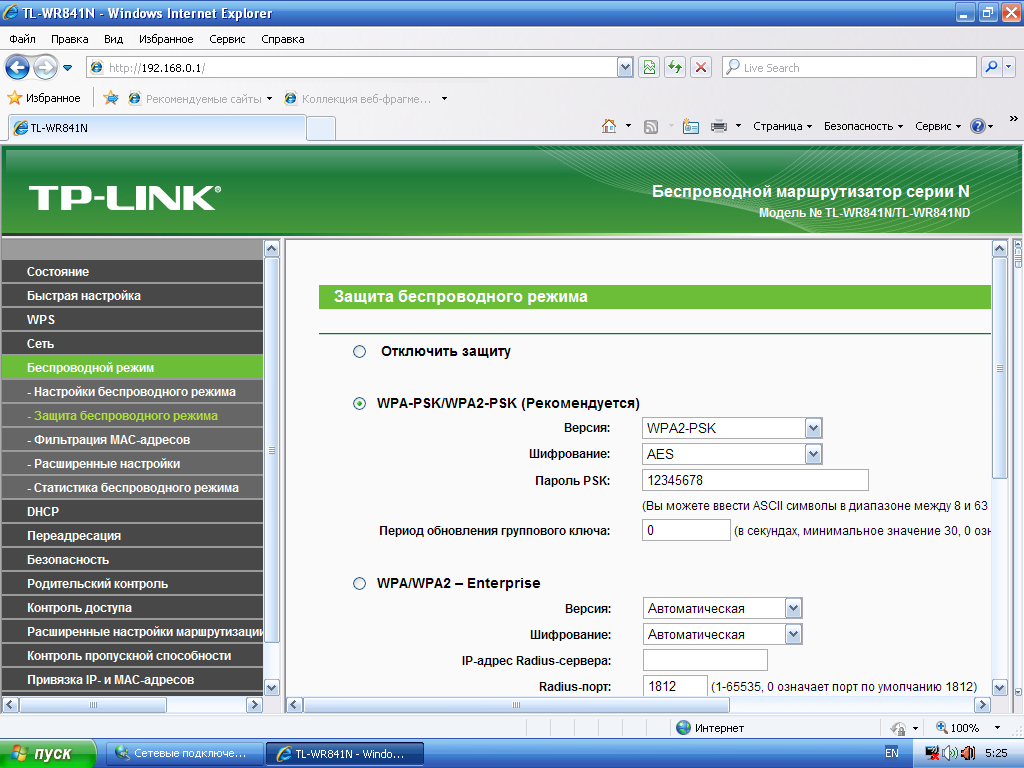Защита wpa2 psk как отключить на Андроиде?
Что делать, если невозможно подключиться к сети Wi-Fi и выбивает «сохранено защита WPA, WPA2»?
Содержание
- 1 Что делать, если невозможно подключиться к сети Wi-Fi и выбивает «сохранено защита WPA, WPA2»?
- 1.1 Перезагрузка и перепрошивка роутера
- 1.2 Региональные настройки
- 1.3 Проблемы с паролем
- 1.3.1 Проверка правильности ключа
- 1.3.2 Изменение пароля и типа шифрования
- 1.4 Изменение режима работы
- 1.5 Проверка каналов сети Wi-Fi
- 2 Ошибка аутентификации при подключении к WiFi на планшете или телефоне Android
- 2.1 Сохранено, защита WPAWPA2 на Андроид
- 3 Почему телефон не подключается к wifi и пишет сохранено защита wpa2
- 4 Ошибка аутентификации Wi-Fi на планшете и телефоне
- 4.
 1 Сохранено, защита WPA/WPA2 на Android
1 Сохранено, защита WPA/WPA2 на Android
- 4.
Часто у пользователей возникает проблема с подключением к интернету, когда сеть действует, но сигнал не раздаётся. Устройство пытается подключиться к точке доступа, но появляется надпись «Сохранено защита WPA» и в результате соединение отсутствует.
Иногда бывает, что девайс к сети подключается, но по факту раздача интернета не работает
Что с этим делать? В большинстве случаев неполадки касаются не телефона или планшета, устройств на Андроиде, а самого роутера. Есть несколько способов изменить его настройки, чтобы наладить его на корректную работу и качественное соединение с вашим оборудованием.
Перезагрузка и перепрошивка роутера
Иногда для решения проблемы с соединением, когда выбивает «Сохранено защита WPA», достаточно сделать перезагрузку точки Wi-Fi и заново подключиться к ней. Вероятно, в работе маршрутизатора попросту возникла неполадка, которая легко устраняется его перезапуском.
Ещё одна возможная причина, связанная с некорректной работой оборудования, может быть связана с тем, что у него устарела прошивка. Скачайте с сайта производителя наиболее актуальную прошивку для маршрутизатора, загрузите файл в меню настроек.
Скачайте с сайта производителя наиболее актуальную прошивку для маршрутизатора, загрузите файл в меню настроек.
Настройки открываются так: введите IP-адрес роутера в адресную строку любого браузера, впишите значение «Admin» вместо логина и пароля, если вы не изменяли их.
После входа обновите оборудование. Даже если дело не в прошивке, лишний раз поставить новую версию всегда полезно, ведь выпуская её, производитель исправляет все предыдущие неполадки.
Региональные настройки
Доступ к сети может быть недоступен по банальной причине — в оборудовании неправильно установлен регион, где вы проживаете.
Чтобы выяснить это, зайдите в настройки маршрутизатора, выберите раздел Wireless, строку Wireless Settings (для моделей марки TP-Link) и проверьте, какой регион указан в строке с одноимённым названием. Если данные некорректны, исправьте их.
Если у вас роутер другой марки, ищите эти данные в разделе, где помимо региона задаётся имя устройства, а также параметры соединения.
Проблемы с паролем
Проверка правильности ключа
В некоторых случаях строка «Сохранено защита WPA» появляется, если при подключении вы ввели неверный пароль. Чтобы сбросить его, нажмите на значок сети, выберите «Удалить», после чего заново подключитесь и введите правильную комбинацию.
Изменение пароля и типа шифрования
Вполне вероятно, что устройство, при помощи которого вы подключаетесь к Wi-Fi, не воспринимает пароль или тип его шифрования. Эти параметры изменяются в настройках оборудования.
Чтобы сделать это на моделях марки TP-Link, зайдите в меню Wireless, выберите вкладку Wireless Security. Здесь вы измените пароль — попробуйте создать комбинацию, состоящую только из цифр. Ниже выберите способ шифрования — лучше всего выбрать пункт WPA/WPA2 — Personal (Recommended), установите тип AES.
Не забудьте сохранить изменения, сделайте перезагрузку и заново подключитесь к Wi-Fi со своего гаджета. Обратите внимание, что при установке нового пароля и изменении параметров вам нужно изменить данные на остальных устройствах, которые ранее соединялись с этим беспроводным подключением.
Изменение режима работы
Соединение зачастую отсутствует по причине того, что телефон, планшет или другая техника не поддерживает режим работы роутера. Существует три таких режима, все они называются латинскими буквами b, g, n. Если маршрутизатор установлен на работу в режиме n, а гаджет его не поддерживает, то вам не удастся их соединить.
Поэтому проведите эксперимент: измените способ работы устройства, для чего необходимо выполнить следующие действия:
- Зайдите в настройки оборудования, воспользуйтесь упомянутым ранее разделом Wireless, вкладка Wireless Settings.
- Остановитесь на строке под названием Mode.
- Теперь вам предстоит выбрать другой режим — используйте вариант с наличием всех трёх букв — b, g, n, чтобы вы могли подключаться к Wi-Fi со всех устройств, работающих, по крайней мере, в одном из этих режимов.
В моделях ASUS такие параметры вы увидите в меню «Беспроводная сеть», где есть вкладка с выбором режима — остановитесь на варианте Auto или Mixed.
Проверка каналов сети Wi-Fi
Что ещё можно сделать, если у вас нет соединения, и выбивает надпись «Сохранено защита WPA2»? Изменить канал, на котором работает оборудование для беспроводного подключения к сети.
Для этого сделайте следующее:
- Зайдите в настройки, раздел Wireless, вкладка Wireless Settings — при использовании устройства TP-Link, или «Беспроводная сеть» — для моделей от ASUS.
- Выберите пункт «Ширина канала» или «Chanel Width».
- Желательно выбирать вариант Auto или пункт, в котором будет одновременно несколько значений ширины канала.
Как видите, существует много причин, из-за которых возникают проблемы с подключением к сети через Wi-Fi, и все они преимущественно связаны с настройками роутера. Если появилась надпись «Сохранено защита WPA», есть несколько простых способов устранить неполадки, причем сделать это можно самостоятельно и без каких-либо проблем.
nastroyvse.ru
Ошибка аутентификации при подключении к WiFi на планшете или телефоне Android
Сегодня мы с Вами поговорим о частой проблеме, сопутствующей мобильной технике на базе операционной системы Андроид — ошибке аутентификации. Казалось бы что такого — скорее всего просто ошибка при наборе пароля к сети WiFi. Но когда ключ введён несколько раз и вроде бы правильно, а подключение всё равно не проходит — система либо сразу сообщает: «проблема аутентификации», либо просто пишет — «Сохранено, защита WPAWPA2».
Казалось бы что такого — скорее всего просто ошибка при наборе пароля к сети WiFi. Но когда ключ введён несколько раз и вроде бы правильно, а подключение всё равно не проходит — система либо сразу сообщает: «проблема аутентификации», либо просто пишет — «Сохранено, защита WPAWPA2».
Вот тут обычный пользователь начинает впадать в ступор. Особенно, если при этом рядом какой-нибудь ноутбук к этой же сети отлично подключается и работает. Попробуем вместе решить эту задачку.
Сохранено, защита WPAWPA2 на Андроид
Перед тем, как что-либо делать, я бы советовал сделать следующее: — просто перезагрузите роутер. Парадокс, но в 50% случаев именно это помогает решить все возникающие проблемы, в том числе и ошибку аутентификации. — попробуйте ещё раз удалить сеть из сохраненных и подключиться заново. Для этого надо нажать на сеть и подержать. Откроется меню, где нужно выбрать пункт «Исключить сеть» или «Удалить». Иногда это помогает, как ни странно. — обновите прошивку своего маршрутизатора с сайта производителя до самой последней версии. Случается, что причиной ошибки аутентификации является именно кривая микропрограмма домашнего маршрутизатора. — по возможности сохраните файл с конфигурацией роутера себе на компьютер чтобы потом, в случае чего, не настраивать полностью устройство по новой. — убедитесь, что Ваша сеть не скрытая, то есть в настройках не установлена галка «Hidden SSID».
Случается, что причиной ошибки аутентификации является именно кривая микропрограмма домашнего маршрутизатора. — по возможности сохраните файл с конфигурацией роутера себе на компьютер чтобы потом, в случае чего, не настраивать полностью устройство по новой. — убедитесь, что Ваша сеть не скрытая, то есть в настройках не установлена галка «Hidden SSID».
— обязательно проверьте, что имя беспроводной сети — SSID — написано на латинице. При этом я не советую использовать спецсимволы, в т.ч. тире и дефисы.
Варианты решения проблемы я рассмотрю универсальные, которые будут актуальны для большинства моделей домашних Вай-Фай маршрутизаторов. В качестве примера буду использовать роутеры TP-Link, а в конце статьи — приведу скриншоты тех же параметров на устройствах от D-Link и ASUS.
1. Попробуйте использовать пароль на WiFi, состоящий только из цифр.
Как показывает статистика, большинство проблем с аутентификацей связаны именно со сложным паролем — кто-то ошибается в символе, или в регистре.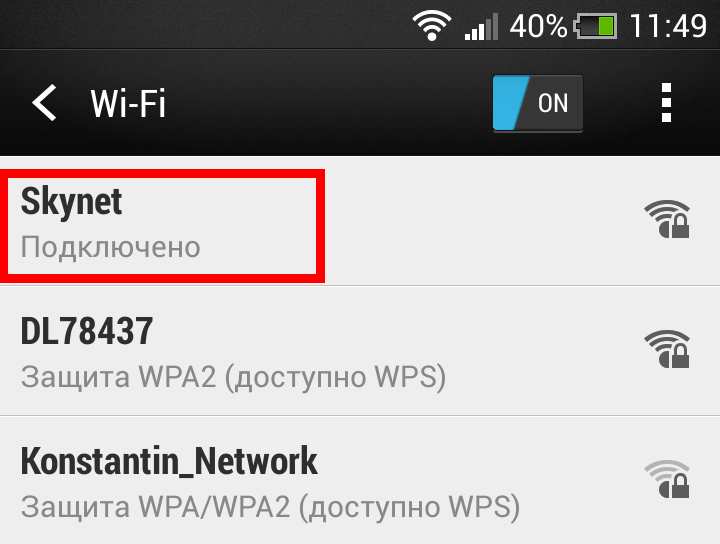 Поставив чисто цифровой пароль, Вы исключите ошибку в наборе какого-либо символа. Сделать это можно в настройках безопасности беспроводной сети:
Поставив чисто цифровой пароль, Вы исключите ошибку в наборе какого-либо символа. Сделать это можно в настройках безопасности беспроводной сети:
2. Смена типа шифрования.
Ещё один способ, который нередко помогает в случае с планшетами и смартфонами на базе операционной системы Android — смена типа шифрования. У большинства роутеров по умолчанию при выборе стандарта безопасности WPA2-PSK автоматически ставится тип шифрования — AES. И это правильно. Но только вот до сих пор встречаются старые версии Андроида, которые с AES не работают. Поэтому его можно попробовать сменить на TKIP. Делается это так же, в параметрах безопасности:
3. Пробуем использовать WPA-PSK.
Ещё один вариант, который может помочь устранить ошибку аутентификации — смена версии стандарта безопасности. Это часто спасает и в случае использования старых телефонов с Вай-Фай и при использовании новомодных Айфонов и Андроида. И если со старыми аппаратами понятно — те просто с WPA2-PSK работать не умеют.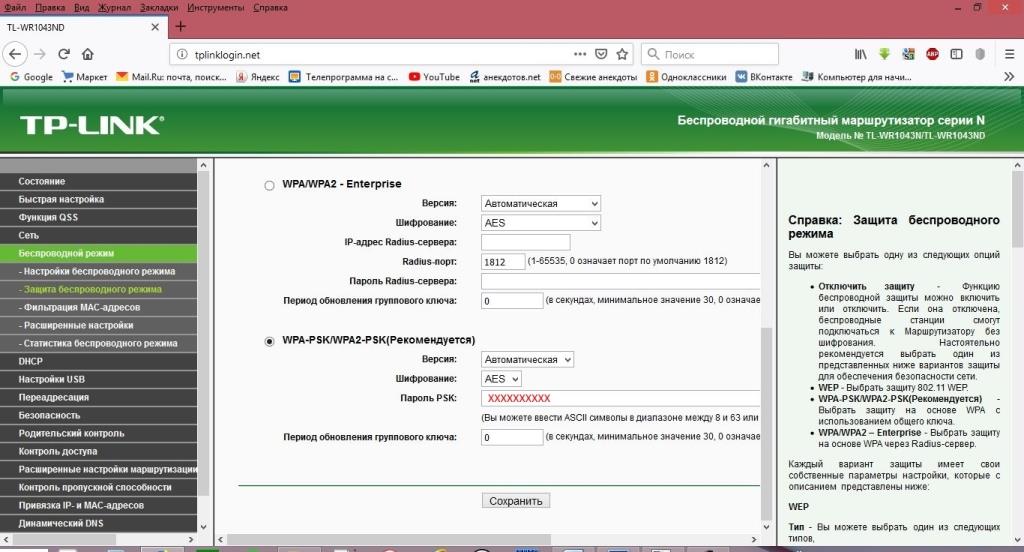 То в случае с новыми устройствами проблема чаще всего в прошивке маршрутизатора. По какой-то причине он неправильно работает с этим стандартом. Поэтому пробуем сменить его на WPA-PSK:
То в случае с новыми устройствами проблема чаще всего в прошивке маршрутизатора. По какой-то причине он неправильно работает с этим стандартом. Поэтому пробуем сменить его на WPA-PSK:
Если этот шаг поможет, то далее пробуйте обновлять прошивку маршрутизатора. На новой версии проблема скорее всего будет устранена.
4. Исключаем режим 802.11N
К сожалению, с самым быстрым беспроводным стандартом N300 работать умеют тоже не все устройства, что так же может усугубить ситуацию. Поэтому в настройках беспроводного модуля пробуем сменить режим «B/G» вместо «B/G/N mixed» и посмотреть результат:
Примечание: Если у Вас аутентификация всё же проходит отлично, а потом долго висит получение IP-адреса и затем пишет «Сохранено, защита WPAWPA2» — смотрите эту инструкцию.
Если Вы используете роутер D-Link, то для тонкой настройки сети Вай-Фай Вам нужно зайти в расширенные параметры и выбрать соответствующий раздел:
Используемый стандарт, шифрование и пароль на сеть Вы можете сменить в настройках безопасности:
А вот используемый режим менять нужно уже в основных настройках:
На роутерах ASUS производитель вывел все базовые параметры в один раздел — «Общие»:
Если перечисленные выше способы не принесли результата, то Вам стоит проверить ещё одну возможную причину — не включена ли случайно на роутере фильтрация клиентов по MAC-адресам.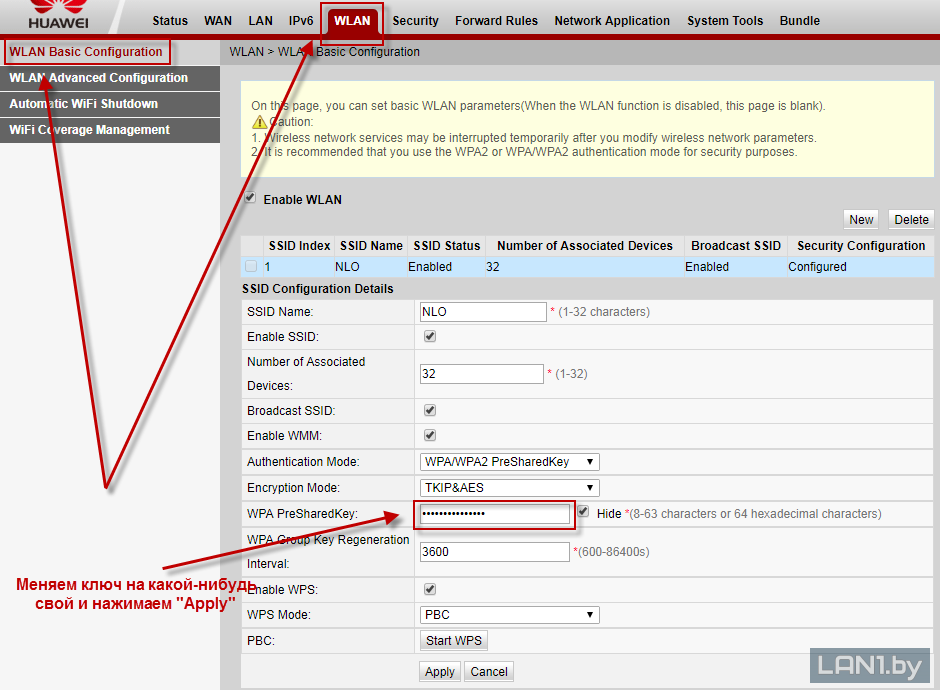 Если она активна, а MAC устройства там не прописан, то Вы никогда к этой сети не подключитесь, хоть и пароль будет 100% верный.
Если она активна, а MAC устройства там не прописан, то Вы никогда к этой сети не подключитесь, хоть и пароль будет 100% верный.
nastroisam.ru
Почему телефон не подключается к wifi и пишет сохранено защита wpa2
Иногда бывает такое, что при подключении к доступному wi-fi выходит сообщение «сохранено, защита wpa2». Причем подключение срабатывает, но выгрузки не происходит. А значит и доступ преграждается.
Для того чтобы понять почему телефон не подключается к wifi пишет сохранено защита wpa2, нужно начать сначала, а именно с сути проблемы.
Зачастую проблемой являются сами настройки роутера. Если покопаться в настройках, то можно найти пункт «режим беспроводной сети», в котором должно стоять значение Auto. В противном случае Вы не избавитесь от проблемы.
Иногда бывает такое, что телефон подключен к сети, но не прогружает ничего. После того как перезагружаешь телефон, и пытаешься подключиться заново выдает эту самую ошибку. В этом случае нужно прибегнуть к перезагрузке роутера.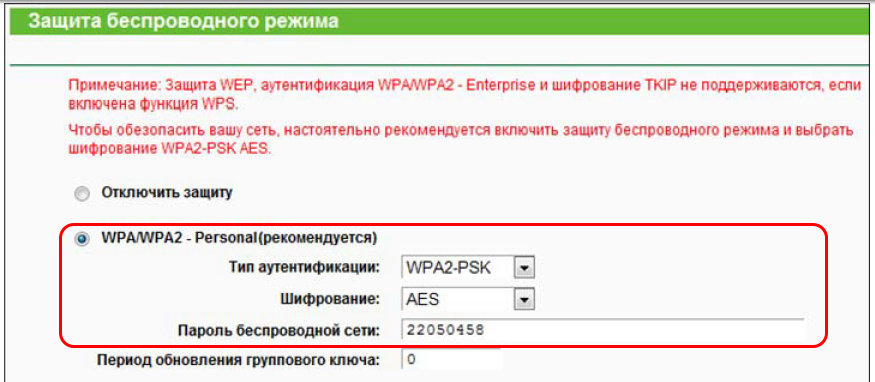
После того, как мы узнали причины, почему телефон не подключается к wifi, следует приступить к исправлению данных ошибок и недочетов.
Для решения этой проблемы нужно обратиться к правильным настройкам. А именно:
Выставить правильные географические данные на роутере.
Проверить правильность вводимого пароля к сети.
Настроить режим беспроводной сети в тех же самых настройках.
Проверить тип шифрования данных.
Попробовать поменять канал работы сети.
Изменить саму шину этого канала.
Но давайте обо всем по порядку. Для начала входим в настройки роутера. Для этого в адресной строке любого обозревателя нужно вписать 192.168.1.1. После проследовать в настройки wi-fi и выставить правильные данные места, в котором Вы находитесь. Сохраняем изменения.
Пробуйте переписать сам пароль при подключении. Если Вы забыли верный пароль то его можно найти в тех же настройках, что описывались выше.
Режим работы сети включает в себя буквы b/g/n, которые находятся в настройках самого маршрутизатора. Попробуйте менять режимы. Но после каждой смены требуется перезагрузить роутер. Дело в том, что иногда устройство, с которого Вы хотите подключиться к сети, не поддерживает режим сети роутера.
Попробуйте менять режимы. Но после каждой смены требуется перезагрузить роутер. Дело в том, что иногда устройство, с которого Вы хотите подключиться к сети, не поддерживает режим сети роутера.
Изменить тип шифрования пароля, и сам пароль. Но важно помнить, что после этих манипуляций устройства, что были подключены ранее, перестанут быть в сети с этим роутером. Необходимо будет на них переписать данные входа.
Ширина канала выставляется тоже в настройках роутера. Можно поэкспериментировать с этими данными, и попробовать новое подключение.
Теперь вы знаете, почему телефон не подключается к wifi, пишет сохранено защита wpa2, а также как это исправить. После проделки этих действий проблема должна быть исправлена, и устройство подключится к сети.
schel4koff.ru
Ошибка аутентификации Wi-Fi на планшете и телефоне
08.10.2014 мобильные устройства | настройка роутера
Одна из часто встречающихся проблем при подключении Android телефона или планшета к Wi-Fi — ошибка аутентификации, или просто надпись «Сохранено, защита WPA/WPA2» после попытки подключиться к беспроводной сети.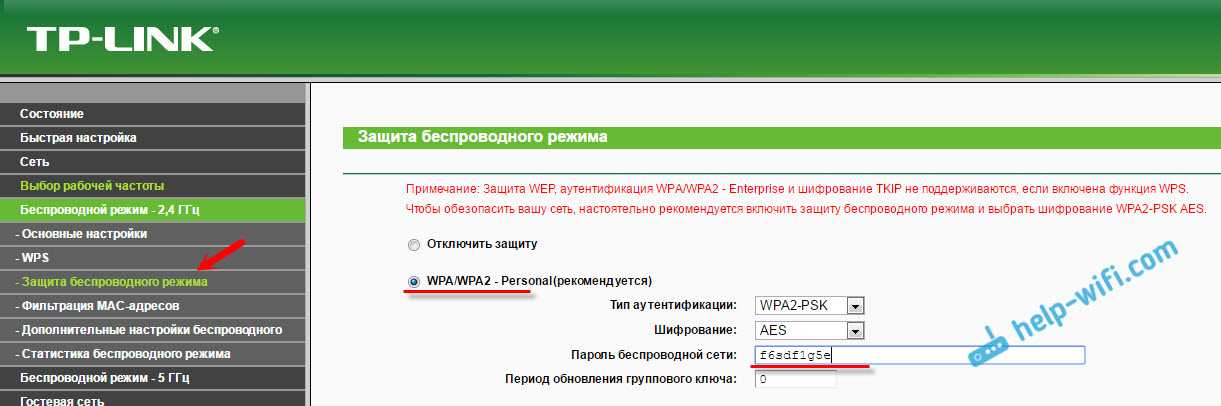
В этой статье я расскажу об известных мне способах исправить проблему аутентификации и подключиться-таки к Интернете, раздаваемому вашим Wi-Fi роутером, а также о том, чем может быть вызвано такое поведение.
Сохранено, защита WPA/WPA2 на Android
Обычно сам процесс подключения при возникновении ошибки аутентификации выглядит следующим образом: вы выбираете беспроводную сеть, вводите пароль от нее, после чего видите изменение статуса: Подключение — Аутентификация — Сохранено, защита WPA2 или WPA. Если чуть позже статус меняется на «Ошибка аутентификации», при этом само подключение к сети не происходит, то что-то не так с паролем или настройками безопасности на роутере. Если же просто пишет «Сохранено», то вероятно, дело в параметрах Wi-Fi сети. А теперь по порядку о том, что в таком случае можно сделать, чтобы подключиться к сети.
Важное примечание: при изменении параметров беспроводной сети в роутере, удаляйте сохраненную сеть на своем телефоне или планшете. Для этого в настройках Wi-Fi выберите свою сеть и удерживайте ее, пока не появится меню. В данном меню есть также пункт «Изменить», но по какой-то причине, даже на последних версиях Android после внесения изменений (например, нового пароля), все-равно появляется ошибка аутентификации, в то время как после удаления сети все в порядке.
Для этого в настройках Wi-Fi выберите свою сеть и удерживайте ее, пока не появится меню. В данном меню есть также пункт «Изменить», но по какой-то причине, даже на последних версиях Android после внесения изменений (например, нового пароля), все-равно появляется ошибка аутентификации, в то время как после удаления сети все в порядке.
Очень часто такая ошибка бывает вызвана именно неправильным вводом пароля, при этом пользователь может быть уверен, что вводит все правильно. Прежде всего, убедитесь, что в пароле на Wi-Fi не используется кириллица, а при вводе вы соблюдаете регистр букв (большие и маленькие). Для простоты проверки можете временно изменить пароль на роутере на полностью цифровой, о том, как это сделать вы можете прочитать в инструкциях по настройке роутера (там есть информация для всех распространенных марок и моделей) у меня на сайте (также там вы найдете, как зайти в настройки роутера для описанных ниже изменений).
Второй распространенный вариант, особенно для более старых и бюджетных телефонов и планшетов — неподдерживаемый режим Wi-Fi сети.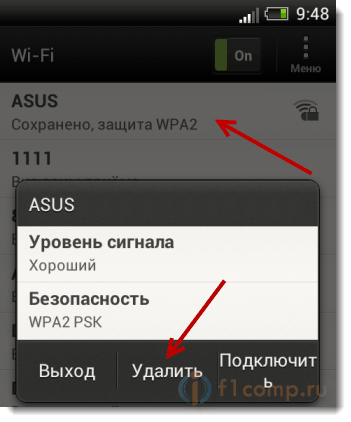 Следует попробовать включить режим 802.11 b/g (вместо n или Auto) и попробовать подключиться снова. Также, в редких случаях, помогает смена региона беспроводной сети на США (или Россия, если у вас установлен иной регион).
Следует попробовать включить режим 802.11 b/g (вместо n или Auto) и попробовать подключиться снова. Также, в редких случаях, помогает смена региона беспроводной сети на США (или Россия, если у вас установлен иной регион).
Следующее, что стоит проверить и попробовать изменить — метод проверки подлинности и шифрование WPA (тоже в настройках беспроводной сети роутера, пункты могут называться иначе). Если у вас по умолчанию установлено WPA2-Personal, попробуйте поставить WPA. Шифрование — AES.
Если ошибке аутентификации Wi-Fi на Android у вас сопутствует слабый прием сигнала, попробуйте выбрать свободный канал для беспроводной сети. Маловероятно, но может помочь и смена ширины канала на 20 МГц.
Обновление: в комментариях Кирилл описал такой способ (который по отзывам далее у многих сработал, а потому выношу сюда): Заходим в настройки, нажимаем кнопку Ещё — Режим модема — Настройка точки доступа и сопряжения ставим на IPv4 и IPv6 — BT-модем Выкл/вкл (оставлять на выкл) включите точку доступа, после выключите. (верхний переключатель). Также зайти во вкладку VPN поставить пароль, после убрал в настройках. Последний этап это включить/выключить режим полёта. После всего этого мой вай-фай ожил и автоматически подключился без нажатий.
(верхний переключатель). Также зайти во вкладку VPN поставить пароль, после убрал в настройках. Последний этап это включить/выключить режим полёта. После всего этого мой вай-фай ожил и автоматически подключился без нажатий.
Еще один способ, предложенный в комментариях — попробуйте задать пароль сети Wi-Fi, состоящий только из цифр, может помочь.
И последний способ, который в случае чего можете попробовать — это автоматическое исправление проблем с помощью приложения для Android WiFi Fixer (можно скачать бесплатно в Google Play). Приложение автоматически исправляет многие ошибки, имеющие отношение к беспроводному подключению и, судя по отзывам, работает (хотя я не совсем понимаю, как именно).
А вдруг и это будет интересно:
remontka.pro
Поделиться:
- Предыдущая записьКак активировать ету на Андроиде?
- Следующая записьАнтивирус на Андроид как установить?
×
Рекомендуем посмотреть
Adblock
detector
Технологии WEP и WPA
w3.org/1999/xhtml»>Защита беспроводной сети – важнейший аспект безопасности. Подключение к интернету с использованием небезопасных ссылок или сетей угрожает безопасности системы и может привести к потере информации, утечке учетных данных и установке в вашей сети вредоносных программ. Очень важно применять надлежащие меры защиты Wi-Fi, однако также важно понимать различия стандартов беспроводного шифрования: WEP, WPA, WPA2 и WPA3.WPA (Wi-Fi Protected Access) – это стандарт безопасности для вычислительных устройств с беспроводным подключением к интернету. Он был разработан объединением Wi-Fi Alliance для обеспечения лучшего шифрования данных и аутентификации пользователей, чем было возможно в рамках стандарта WEP (Wired Equivalent Privacy), являющегося исходным стандартом безопасности Wi-Fi. С конца 1990-х годов стандарты безопасности Wi-Fi претерпели некоторые изменения, направленные на их улучшение.
Что такое WEP?
w3.org/1999/xhtml»>Беспроводные сети передают данные посредством радиоволн, поэтому, если не приняты меры безопасности, данные могут быть с легкостью перехвачены. Представленная в 1997 году технология WEP является первой попыткой защиты беспроводных сетей. Ее целью было повышение безопасности беспроводных сетей за счет шифрования данных. Даже в случае перехвата данных, передаваемых в беспроводной сети, их невозможно было прочитать, поскольку они были зашифрованы. Однако системы, авторизованные в сети, могут распознавать и расшифровывать данные, благодаря тому, что все устройства в сети используют один и тот же алгоритм шифрования.WEP шифрует трафик с использованием 64 или 128-битного ключа в шестнадцатеричном формате. Это статический ключ, поэтому весь трафик, независимо от устройства, шифруется с помощью одного ключа. Ключ WEP позволяет компьютерам внутри сети обмениваться зашифрованными сообщениями, однако содержимое сообщений скрыто от злоумышленников. Этот ключ используется для подключения к беспроводной сети с включенной безопасностью.
Этот ключ используется для подключения к беспроводной сети с включенной безопасностью.
Одна из основных задач технологии WEP – предотвращение атак типа «человек посередине», с которой она успешно справлялась в течение определенного времени. Однако, несмотря на изменения протокола и увеличение размера ключа, со временем в стандарте WEP были обнаружены различные недостатки. По мере роста вычислительных мощностей злоумышленникам стало проще использовать эти недостатки. Объединение Wi-Fi Alliance официально отказалось от использования технологии WEP в 2004 году из-за ее уязвимостей. В настоящее время технология безопасности WEP считается устаревшей, хотя иногда она все еще используется либо из-за того, что администраторы сети не изменили настроенные умолчанию протоколы безопасности беспроводных роутеров, либо из-за того, что устройства устарели и не способны поддерживать новые методы шифрования, такие как WPA.
Что такое WPA?
w3.org/1999/xhtml»>WPA (Wi-Fi Protected Access) – это появившийся в 2003 году протокол, которым объединение Wi-Fi Alliance заменило протокол WEP. WPA похож на WEP, однако в нем усовершенствована обработка ключей безопасности и авторизации пользователей. WEP предоставляет всем авторизованным системам один ключ, а WPA использует протокол целостности временного ключа (Temporal Key Integrity Protocol, TKIP), динамически изменяющий ключ, используемый системами. Это не позволяет злоумышленникам создать собственный ключ шифрования, соответствующий используемому в защищенной сети. Стандарт шифрования TKIP впоследствии был заменен расширенным стандартом шифрования (Advanced Encryption Standard, AES).Кроме того, протокол WPA включает проверку целостности сообщений, чтобы определить, имел ли место захват или изменение пакетов данных злоумышленником. Протокол WPA использует 256-битные ключи, что значительно надежнее 64 и 128-битных ключей, используемых протоколом WEP.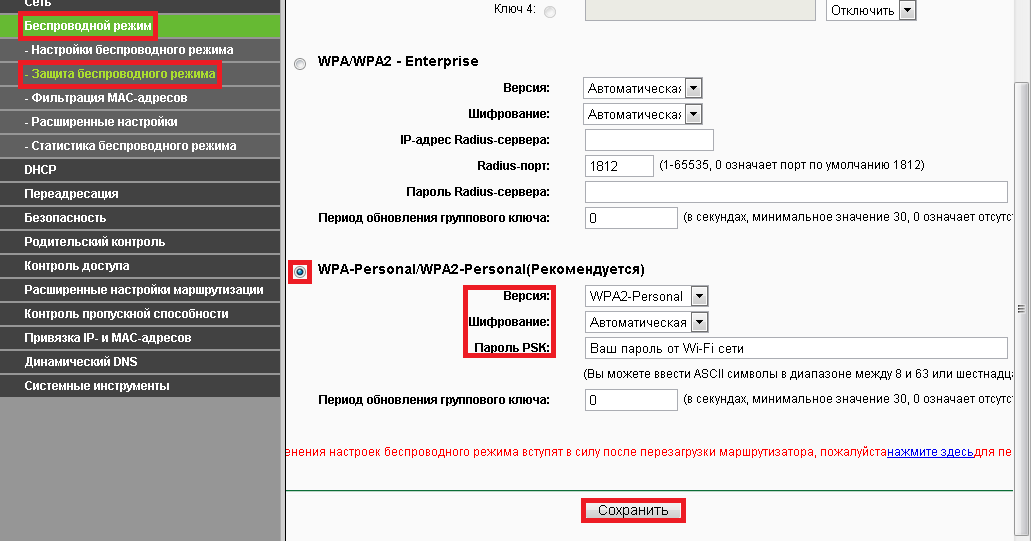 Однако, несмотря на эти улучшения, в протоколе WPA также были обнаружены уязвимости, что привело к созданию протокола WPA2.
Однако, несмотря на эти улучшения, в протоколе WPA также были обнаружены уязвимости, что привело к созданию протокола WPA2.
Иногда используется термин «ключ WPA» – это пароль для подключения к беспроводной сети. Пароль WPA можно получить от администратора сети. В ряде случаев установленный по умолчанию пароль WPA может быть напечатан на беспроводном роутере. Если не удается определить пароль роутера, возможно, его можно сбросить.
Что такое WPA2?
Протокол WPA2 появился в 2004 году. Он является обновленной версией WPA. WPA2 основан на механизме сети высокой безопасности (RSN) и работает в двух режимах:
- Персональный режим или общий ключ (WPA2-PSK) – использует общий пароль доступа и обычно применяется в домашних сетях.
- Корпоративный режим (WPA2-EAP) – больше подходит для сетей организаций и коммерческого использования.

В обоих режимах используется протокол CCMP, основанный на алгоритме расширенного стандарта шифрования (AES), обеспечивающего проверку подлинности и целостности сообщения. Протокол CCMP является более надежным, чем исходно используемый в WPA протокол TKIP, поэтому его использование затрудняет атаки злоумышленников.
Однако у протокола WPA2 также есть недостатки. Например, он уязвим для атак с переустановкой ключа (KRACK). Атаки с переустановкой ключа используют уязвимость WPA2, позволяющую имитировать реальную сеть и вынуждать пользователей подключаться к вредоносной сети вместо настоящей. Это позволяет злоумышленникам расшифровывать небольшие фрагменты данных, объединение которых позволит взломать ключ шифрования. Однако на устройства могут быть установлены исправления, поэтому WPA2 считается более надежным, чем WEP и WPA.
Что такое WPA3?
w3.org/1999/xhtml»>WPA3 – это третья версия протокола защищенного доступа Wi-Fi. Объединение Wi-Fi Alliance выпустило WPA3 в 2018 году. В протоколе WPA3 реализованы следующие новые функции для личного и для корпоративного использования:Индивидуальное шифрование данных. При входе в публичную сеть WPA3 регистрирует новое устройство способом, не подразумевающим использование общего пароля. В WPA3 используется протокол DPP (Device Provisioning Protocol) для сетей Wi-Fi, позволяющий пользователям использовать теги NFC или QR-коды для подключения устройств к сети. Кроме того, для обеспечения безопасности WPA3 используется шифрование GCMP-256 вместо применявшегося ранее 128-битного шифрования.
Протокол SAE (одновременная аутентификация равных). Этот протокол используется для создания безопасного «рукопожатия», при котором сетевое устройство подключается к беспроводной точке доступа, и оба устройства обмениваются данными для проверки аутентификации и подключения.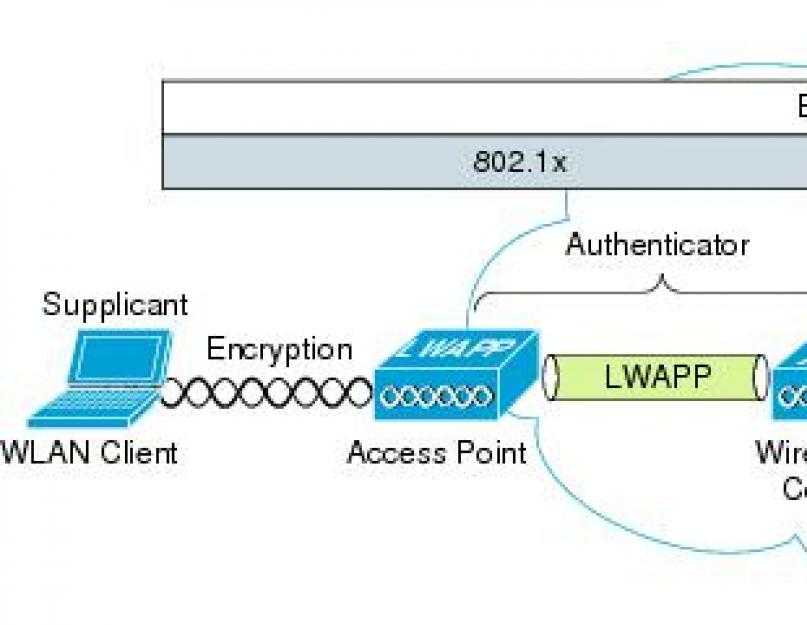 Даже если пароль пользователя не достаточно надежный, WPA3 обеспечивает более безопасное взаимодействие по протоколу DPP для сетей Wi-Fi .
Даже если пароль пользователя не достаточно надежный, WPA3 обеспечивает более безопасное взаимодействие по протоколу DPP для сетей Wi-Fi .
Усиленная защита от атак методом подбора пароля
. Протокол WPA3 защищает от подбора пароля в автономном режиме. Пользователю позволяется выполнить только одну попытку ввода пароля. Кроме того, необходимо взаимодействовать напрямую с устройством Wi-Fi: при каждой попытке ввода пароля требуется физическое присутствие. В протоколе WPA2 отсутствует встроенное шифрование и защита данных в публичных открытых сетях, что делает атаки методом подбора пароля серьезной угрозой.Устройства, работающие по протоколу WPA3, стали широко доступны в 2019 году. Они поддерживают обратную совместимость с устройствами, работающими по протоколу WPA2.
Какой протокол безопасности применяется в моей сети Wi-Fi?
w3.org/1999/xhtml»>Для обеспечения надлежащего уровня безопасности сети Wi-Fi важно знать, какой тип шифрования в ней используется. Устаревшие протоколы являются более уязвимыми, чем новые, поэтому вероятность их взлома выше. Устаревшие протоколы были разработаны до того, как стало полностью понятно, каким способом злоумышленники осуществляют атаки на роутеры. В новых протоколах эти уязвимости устранены, поэтому считается, что они обеспечивают лучшую безопасность сетей Wi-Fi.Как определить тип безопасности вашей сети Wi-Fi
В Windows 10
- Найдите значок подключения к Wi-Fi на панели задач и нажмите на него.
- Затем выберите пункт Свойства под текущим подключением Wi-Fi.
- Прокрутите вниз и найдите сведения о подключении Wi-Fi в разделе Свойства.
- Под ним найдите пункт Тип безопасности, в котором отображаются данные вашего протокола Wi-Fi.

В macOS
- Удерживайте нажатой клавишу Option.
- Нажмите на значок Wi-Fi на панели инструментов.
- В результате отобразятся сведения о вашей сети Wi-Fi, включая тип безопасности.
В Android
- На телефоне Android перейдите в раздел Настройки.
- Откройте категорию Wi-Fi.
- Выберите роутер, к которому вы подключены, и посмотрите информацию о нем.
- Отобразится тип безопасности сети Wi-Fi.
- Путь к этому экрану может отличаться в зависимости от устройства.
В iPhone
К сожалению, в iOS нет возможности проверить безопасность вашей сети Wi-Fi. Чтобы проверить уровень безопасности сети Wi-Fi, можно использовать компьютер или войти на роутер через телефон. Все модели роутеров отличаются, поэтому, возможно, придется обратиться к документации устройства. Если роутер настроен интернет-провайдером, можно обратиться к нему за помощью.
Все модели роутеров отличаются, поэтому, возможно, придется обратиться к документации устройства. Если роутер настроен интернет-провайдером, можно обратиться к нему за помощью.
WEP или WPA. Заключение
Если роутер не защищен, злоумышленники могут получить доступ к вашим частотам подключения к интернету, осуществлять незаконные действия, используя ваше подключение, отслеживать вашу сетевую активность и устанавливать вредоносные программы в вашей сети. Важным аспектом защиты роутера является понимание различий между протоколами безопасности и использование самого продвинутого из поддерживаемых вашим роутером (или обновление роутера, если он не поддерживает стандарты безопасности текущего поколения). В настоящее время WEP считается устаревшим стандартом шифрования Wi-Fi, и по возможности следует использовать более современные протоколы.
Ниже перечислены дополнительные действия, которые можно предпринять для повышения безопасности роутера:
Вы можете ознакомиться с полным руководством по настройке безопасной домашней сети. Один из лучших способов для сохранения безопасности в интернете – использование современного антивирусного решения, такого как Kaspersky Total Security, обеспечивающего защиту от злоумышленников, вирусов и вредоносных программ, а также включающего средства сохранения конфиденциальности, предоставляющие всестороннюю защиту.
Статьи по теме:
- Рекомендации по работе в публичных сетях Wi-Fi
- Что такое шифрование данных?
- Защита беспроводных сетей
- Как настроить защищенную домашнюю сеть
Технологии WEP, WPA, WPA2 и WPA3: что это и в чем их различия?
Kaspersky
Защита беспроводных сетей крайне важна для обеспечения безопасности.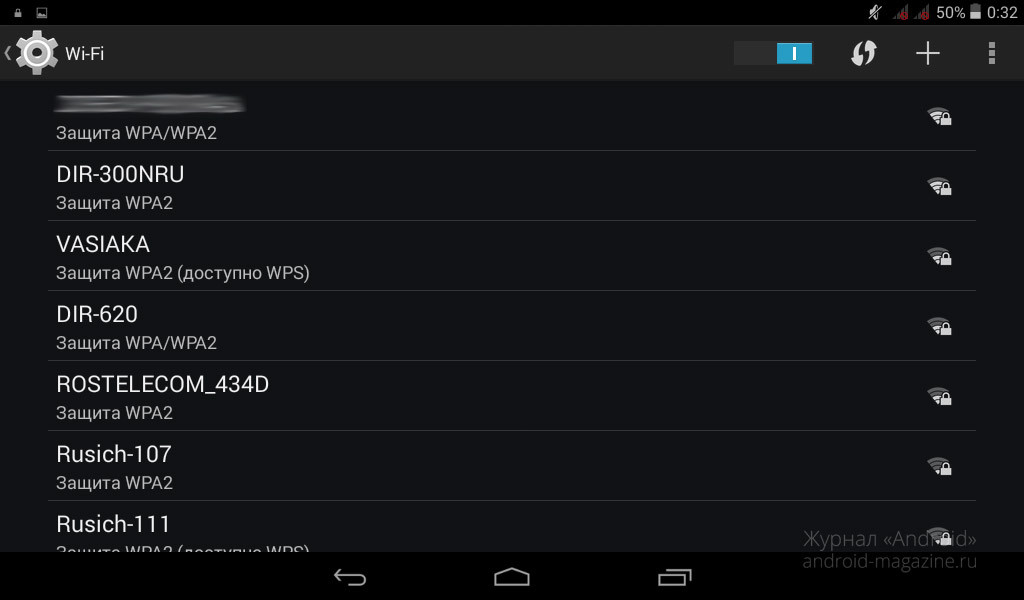 В чем разница между технологиями WEP и WPA, WPA2, WPA3? Типы защиты Wi-Fi и самая надежная защита Wi-Fi.
В чем разница между технологиями WEP и WPA, WPA2, WPA3? Типы защиты Wi-Fi и самая надежная защита Wi-Fi.
Что нужно делать с уязвимостью сети Wi-Fi WPA2
Исследователи безопасности 1 обнаружили серьезную уязвимость в защищенном доступе Wi-Fi 2 (WPA2). WPA2 — это тип шифрования, используемый для защиты подавляющего большинства сетей Wi-Fi. Сеть WPA2 предоставляет уникальные ключи шифрования для каждого беспроводного клиента, который к ней подключается.
Думайте о шифровании как о секретном коде, который можно расшифровать, только если у вас есть «ключ», и жизненно важной технологии, которая помогает защитить цифровые данные от злоумышленников и похитителей личных данных.
Уязвимость, получившая название «KRACKs» (Key Reinstallation AttaCKs), на самом деле представляет собой группу нескольких уязвимостей, которые при успешном использовании могут позволить злоумышленникам перехватывать и красть данные, передаваемые по сети Wi-Fi. Цифровая личная информация, которая передается через Интернет или хранится на ваших подключенных устройствах, например номер вашего водительского удостоверения, номер социального страхования, номера кредитных карт и т.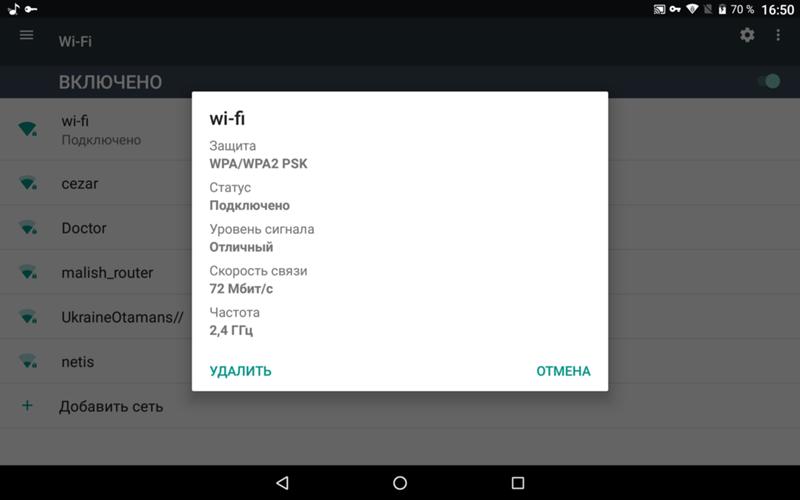 д., может быть уязвима. Вся эта личная информация может быть использована для совершения кражи личных данных, например, для доступа к вашему банковскому или инвестиционному счету без вашего ведома.
д., может быть уязвима. Вся эта личная информация может быть использована для совершения кражи личных данных, например, для доступа к вашему банковскому или инвестиционному счету без вашего ведома.
В некоторых случаях злоумышленники также могут манипулировать веб-страницами, превращая их в поддельные веб-сайты для сбора вашей информации или установки вредоносных программ на ваши устройства.
Что делать?
Пользователи Wi-Fi должны немедленно обновить свои устройства с поддержкой Wi-Fi, как только будет доступно обновление программного обеспечения. Устройства с поддержкой Wi-Fi — это все, что подключается к Интернету — от ноутбуков, планшетов и смартфонов до других интеллектуальных устройств, таких как носимые устройства и бытовая техника.
Стоит ли менять пароль Wi-Fi?
Нет. Эта уязвимость не влияет на пароль к сети Wi-Fi вашего роутера. Независимо от того, защищена ли ваша сеть Wi-Fi паролем, эта новая уязвимость по-прежнему подвергает риску ваши данные, поскольку затрагивает устройства и саму сеть Wi-Fi, а не ваш домашний маршрутизатор, который защищает пароль.
Исследователи, обнаружившие эту уязвимость, заявляют, что атака может быть «особенно катастрофической» для версии 2.4 и выше wpa_supplicant, клиента Wi-Fi, обычно используемого в Linux и Android 6.0 и выше.
Если вы используете телефон Android, вам необходимо посетить веб-сайт производителя, чтобы узнать, доступен ли новый патч для этой уязвимости.
Хакеры уже используют эту уязвимость?
Еще нет. Но, как и в случае со многими недавно обнаруженными уязвимостями, хакеры найдут способы использовать эту уязвимость в своих интересах.
Что еще можно сделать для защиты подключенных устройств в ожидании обновления программного обеспечения?
Имейте в виду, что производителю ваших устройств может потребоваться некоторое время, чтобы выпустить исправление безопасности. А пока вы можете предпринять дополнительные шаги, чтобы защитить свои устройства.
Мы настоятельно рекомендуем пользователям установить и использовать надежный VPN на всех своих мобильных устройствах и компьютерах перед подключением к любой сети Wi-Fi.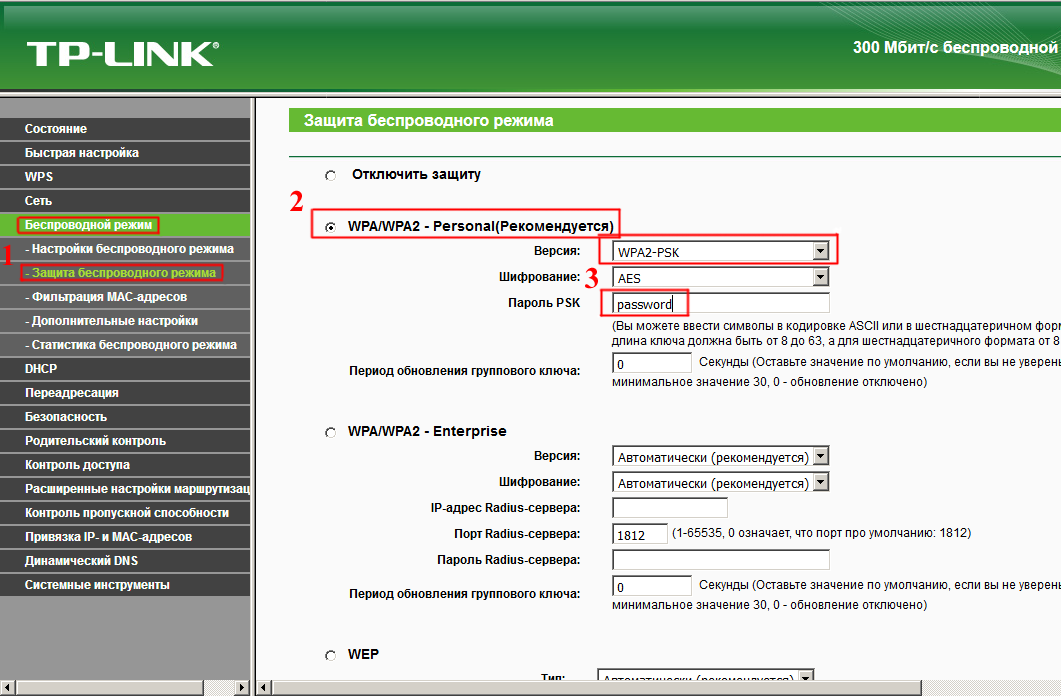 Используя безопасную виртуальную частную сеть (VPN) на ваших смартфонах и компьютерах, ваш веб-трафик будет зашифрован, а ваши данные будут защищены от перехвата хакером. VPN создает «защищенный туннель», в котором информация, отправляемая через соединение Wi-Fi, шифруется, что делает данные, отправляемые на ваше устройство и с него, более безопасными.
Используя безопасную виртуальную частную сеть (VPN) на ваших смартфонах и компьютерах, ваш веб-трафик будет зашифрован, а ваши данные будут защищены от перехвата хакером. VPN создает «защищенный туннель», в котором информация, отправляемая через соединение Wi-Fi, шифруется, что делает данные, отправляемые на ваше устройство и с него, более безопасными.
Norton Secure VPN использует шифрование банковского уровня, используя те же технологии шифрования, что и ведущие банки, поэтому вы можете быть уверены, что ваша информация останется в безопасности и конфиденциальной. Вы также можете просматривать анонимно и защищать свою конфиденциальность с помощью Norton Secure VPN. Замаскируйте свои действия в Интернете и свое местоположение с помощью этой VPN без регистрации, которая шифрует вашу личную информацию, но никогда не сохраняет ваши действия или местоположение в Интернете.
При использовании безопасной VPN (виртуальная частная сеть), такой как Norton Secure VPN, ваш веб-трафик будет зашифрован дополнительными средствами и защищен от перехвата.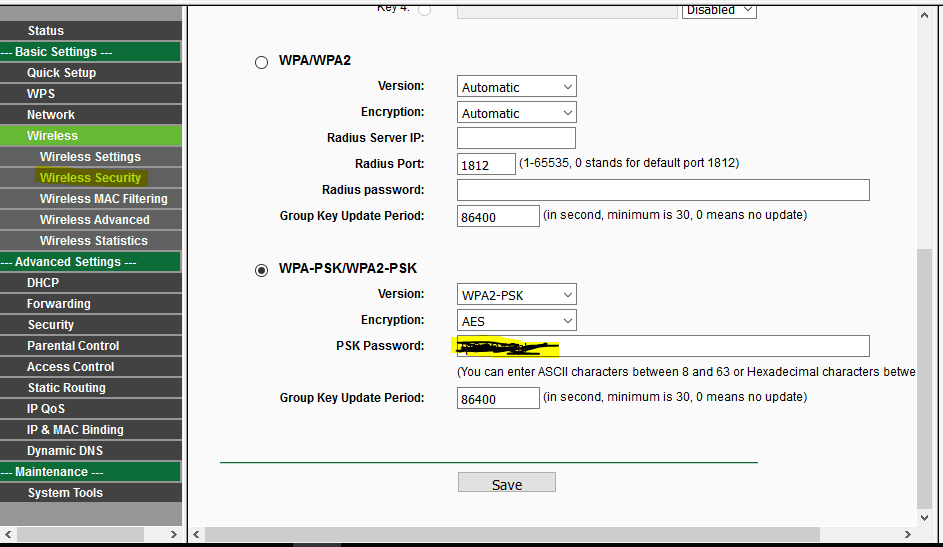
Кроме того, использование только веб-сайтов с поддержкой HTTPS означает, что ваш веб-трафик также будет зашифрован с помощью SSL и может быть более защищен от этой уязвимости. Просмотр HTTPS добавляет дополнительный уровень безопасности, используя шифрование через веб-сайт, который вы посещаете.
1 https://www.krackattacks.com
Что такое WPA2? Все о шифровании WPA2 Wi-Fi
Ваш интернет-маршрутизатор создает сети и управляет данными, отправляемыми и получаемыми вашими подключенными устройствами. Это делает ваш маршрутизатор уязвимым для угроз безопасности, поскольку личные данные представляют ценность для хакеров.
Наряду со своими предшественниками WPA и WEP, WPA2 использует технологию шифрования для шифрования данных, поэтому хакеры не могут их расшифровать. Среди всех этих протоколов безопасности WPA2 предлагает самые сложные уровни шифрования.
WPA против WPA2
Нет реального сравнения между WPA и WPA2. Разработанный для устранения недостатков своего предшественника WPA, WPA2 использует более надежную технологию шифрования.
Вот сравнение WPA и WPA2:
ВПА | WPA2 | |
Дата выпуска | 2003 | 2004 |
Тип шифрования | TKIP, ошибочная система, которую можно взломать | AES, более безопасная и широкодоступная система |
Совместимость | Может поддерживать старое программное обеспечение | Совместим только с более новым ПО |
Стандартное использование | Только для дома | Варианты для дома и предприятия |
Требуемая вычислительная мощность | Минимум | Больше, чем WPA, но не проблема для большинства систем |
Как работает WPA2?
Все протоколы безопасности работают с использованием криптографических ключей для шифрования данных и делают их неразборчивыми. Этот же ключ используется для расшифровки данных.
Этот же ключ используется для расшифровки данных.
Но не все протоколы безопасности используют одну и ту же технологию. WPA2 сегодня является стандартом безопасности в сети благодаря передовым методам шифрования данных. В зависимости от ваших потребностей вы также можете выбрать определенные настройки в WPA2 для оптимизации безопасности.
Вот некоторые настройки безопасности WPA2, которые следует учитывать:
WPA2-PSK
При настройке маршрутизатора для WPA2 вы можете ориентировать свою безопасность на работу или домашнее использование. В то время как WPA2-enterprise ориентирован на крупный бизнес, WPA2-personal (WPA2-PSK) лучше подходит для домашних сетей или малого бизнеса.
Маршрутизаторы защищены ключами шифрования, которые шифруют ваши данные и защищают их от хакеров. WPA2 использует шифрование с динамическим ключом, которое регулярно меняет ключ и затрудняет его взлом.
В личной сети WPA2 отдельные клиенты в сети получают уникальные ключи шифрования, когда они предоставляют предварительно общий ключ. Предварительно общий ключ представляет собой простую парольную фразу на английском языке длиной от 8 до 63 символов.
Предварительно общий ключ представляет собой простую парольную фразу на английском языке длиной от 8 до 63 символов.
WPA2-PSK отлично подходит для домашних сетей, поскольку позволяет клиентам легко доверять хост-сети и не требует корпоративного сервера аутентификации. Но, поскольку он использует одну парольную фразу для всех клиентов в сети, он подходит только для домашнего использования. В более крупной сети одна кодовая фраза является потенциальной уязвимостью, которую можно использовать.
Какие параметры шифрования следует использовать?
Одной из ключевых особенностей WPA2 является метод шифрования данных: AES (Advanced Encryption System). Первоначально используемый правительством США для защиты секретных данных, AES является одной из самых сложных доступных технологий шифрования.
При настройке маршрутизатора у вас также может быть параметр шифрования: TKIP (протокол целостности временного ключа). Шифрование TKIP, разработанное для WPA, оказалось легко взломать, что делает его гораздо менее безопасным, чем AES.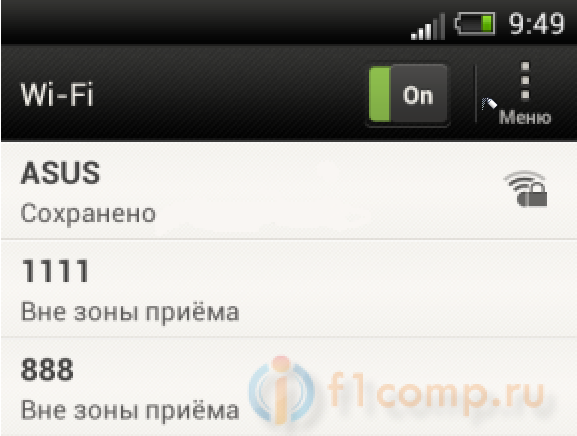
Хотя шифрование TKIP лучше, чем шифрование со статическим ключом WEP (более ранний протокол безопасности беспроводной сети|), WPA2-AES является лучшим параметром шифрования .
Насколько безопасен WPA2?
Достаточно ли безопасен WPA2? Есть причина, по которой он уже много лет является стандартным протоколом безопасности. И во многом это связано с методом шифрования AES.
Все протоколы безопасности направлены на устранение недостатков своих предшественников. Таким образом, WPA2 улучшил проблемы безопасности, которые стали очевидными с WPA и WEP. Эти предыдущие протоколы безопасности оказались хуже, потому что их системы шифрования были легко взломаны опытными хакерами. Шифрование AES, используемое WPA2, потребовало бы миллиардов лет, чтобы взломать даже самый продвинутый суперкомпьютер.
Хакеры постоянно разрабатывают новые и сложные вирусы и другие виды вредоносных программ, некоторые из которых нацелены на ваш маршрутизатор. Поскольку ваш маршрутизатор является важным центром безопасности, действуйте быстро, чтобы удалить вирус маршрутизатора, если вы обнаружите заражение.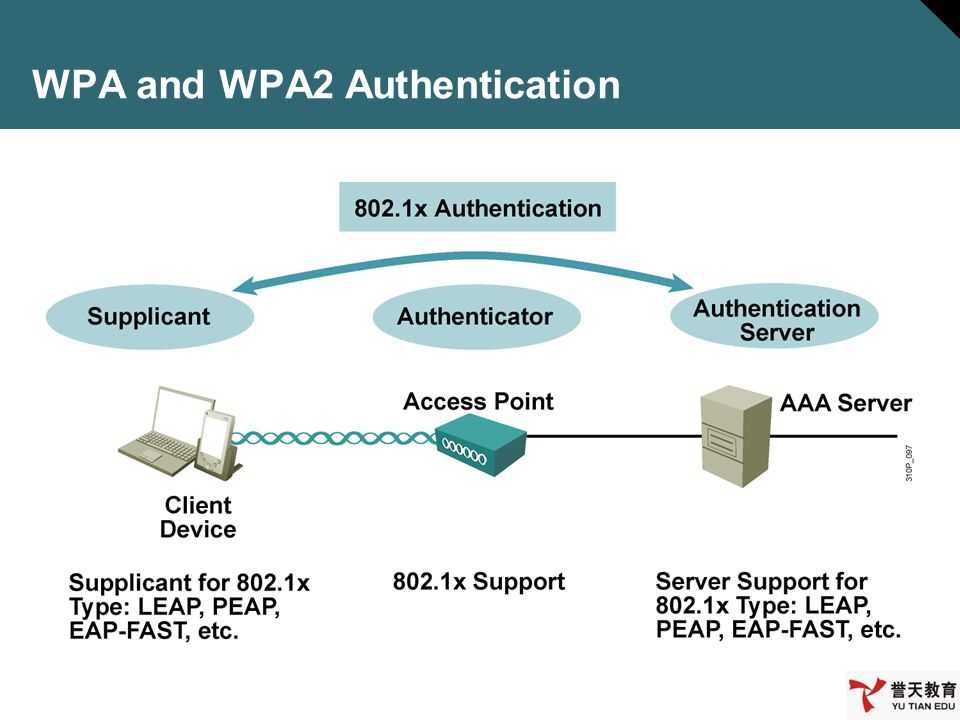
Как найти и установить свой пароль WPA2
Прежде чем вы сможете установить свой пароль WPA2, вам понадобится ваш IP-адрес — но не волнуйтесь, ваш IP-адрес легко найти.
Получив свой IP-адрес, вы можете найти и установить свой пароль WPA2 следующим образом:
Введите свой IP-адрес в интернет-браузер, чтобы открыть настройки маршрутизатора.
Введите пароль для входа или нажмите «Забыли пароль», чтобы сбросить пароль.
В зависимости от того, какой у вас маршрутизатор, перейдите в настройки меню, чтобы найти, где вы можете установить новый пароль маршрутизатора.
Если вам нужно узнать пароль маршрутизатора по умолчанию, он должен быть указан в руководстве, прилагаемом к маршрутизатору. Но если вы его потеряли или изменили пароль, вы можете сбросить его, выполнив действия, описанные выше.
Уязвимости WPA2
Хотя WPA2 является стандартным протоколом безопасности, используемым сегодня, он не лишен собственных недостатков и уязвимостей компьютерной безопасности.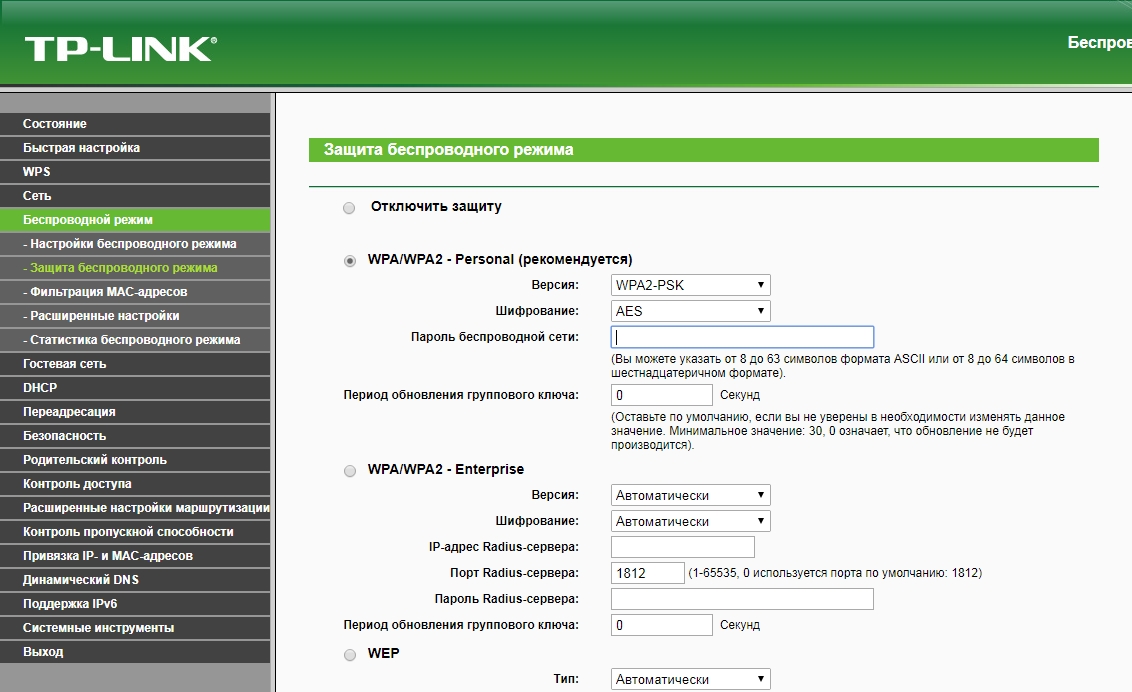
Сети WPA2 могут быть скомпрометированы посредством атаки KRACK , которая происходит в тот момент, когда сеть аутентифицирует клиентское устройство. Во время этого «рукопожатия» между хостом и клиентом хакеры могут получить доступ к сети и украсть пароли и другие личные данные.
Эта уязвимость WPA2 устранена в WPA3, третьем поколении протокола защищенного беспроводного доступа. Но WPA3 все еще редок и дорог, и неизвестно, когда произойдет широкое распространение.
Как улучшить безопасность WPA2
В зависимости от ваших потребностей сеть, защищенная WPA2, может быть настроена для достижения оптимальных преимуществ безопасности.
Обновления
Как всегда, обновление программного обеспечения и применение исправлений к вашим устройствам, включая маршрутизатор, является важным шагом в обеспечении безопасности. Обновления часто устраняют недостатки и уязвимости безопасности, чтобы предотвратить взлом маршрутизатора и другие проблемы.
Кроме того, обновление вашего программного обеспечения может перезапустить вашу сеть, если ваш Wi-Fi не работает, а также потенциально усилить сигнал Wi-Fi и ускорить медленное подключение к Интернету.
Отключить удаленный доступ
Отключение удаленного доступа к маршрутизатору также может повысить безопасность WPA2. Удаленный доступ позволяет подключиться к маршрутизатору из любой точки мира. Это удобный способ мониторинга вашей сети, когда вы находитесь вдали от дома, но он также может сделать вашу сеть уязвимой для удаленных атак.
Создавайте надежные пароли
Один из самых важных советов по обеспечению безопасности прост: создавайте надежные пароли. У хакеров есть творческие методы для кражи паролей и доступа к сетям и учетным записям, поэтому вы должны использовать длинные и уникальные пароли (или парольные фразы) для всех своих учетных записей. Затем найдите один из лучших менеджеров паролей, чтобы отслеживать все ваши пароли.
Используйте VPN
Технология шифрования WPA2 защищает вашу личную сеть.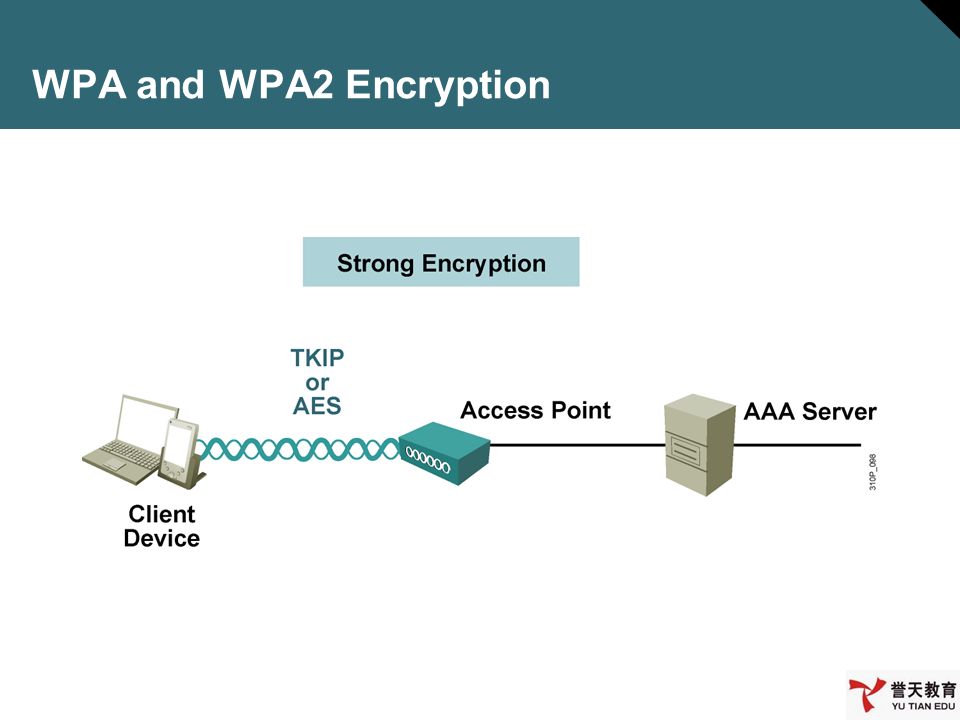


 1 Сохранено, защита WPA/WPA2 на Android
1 Сохранено, защита WPA/WPA2 на Android